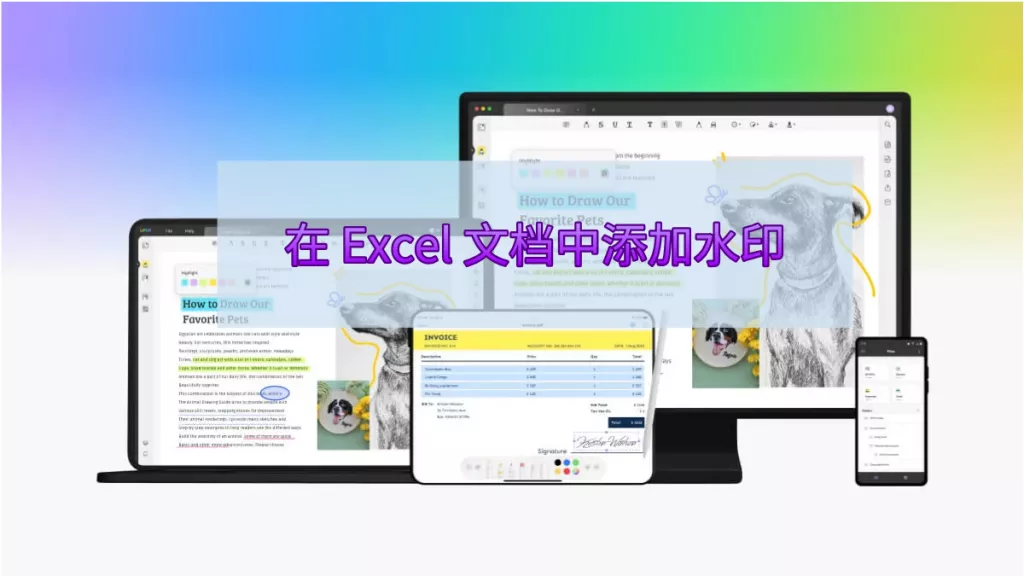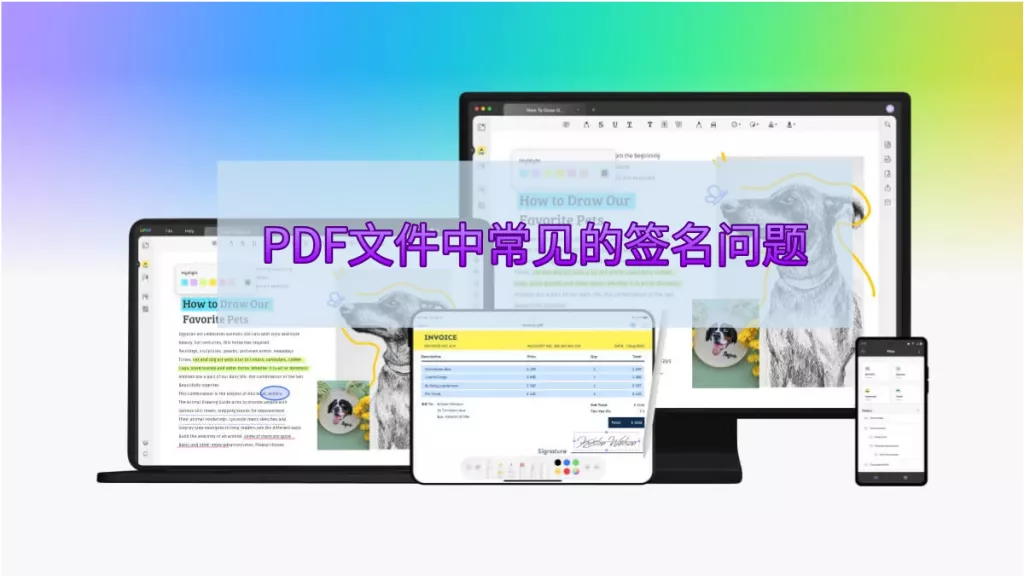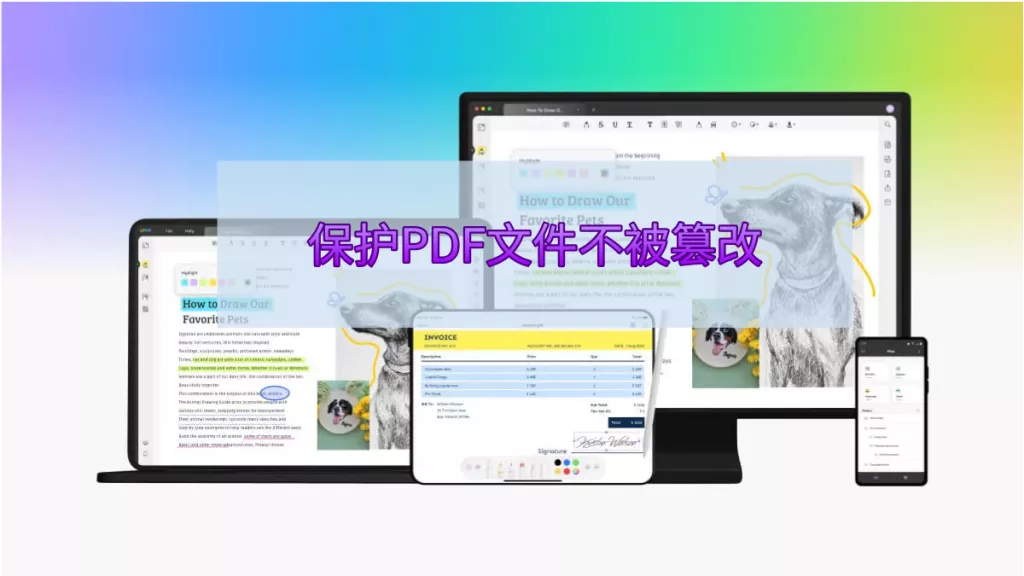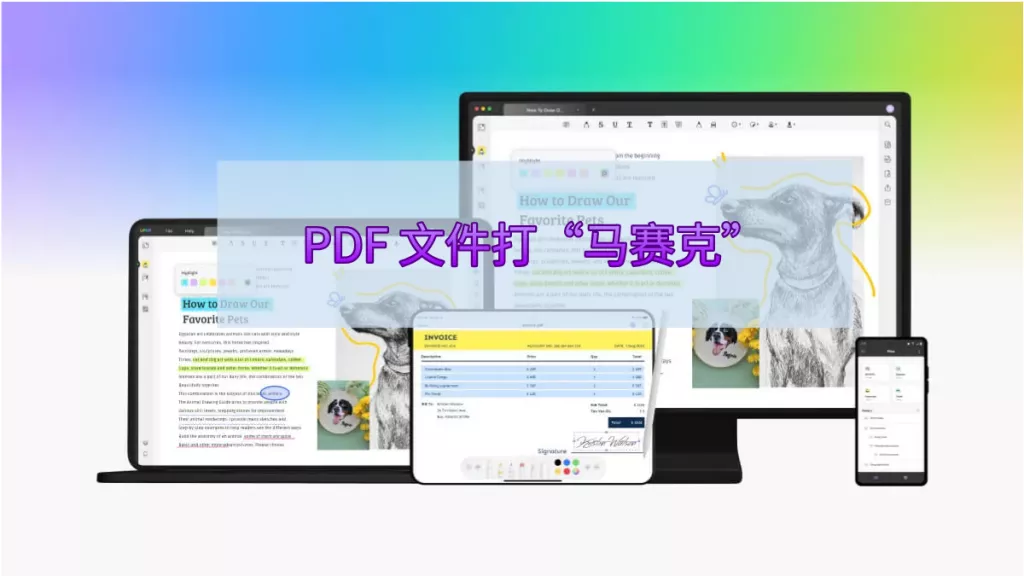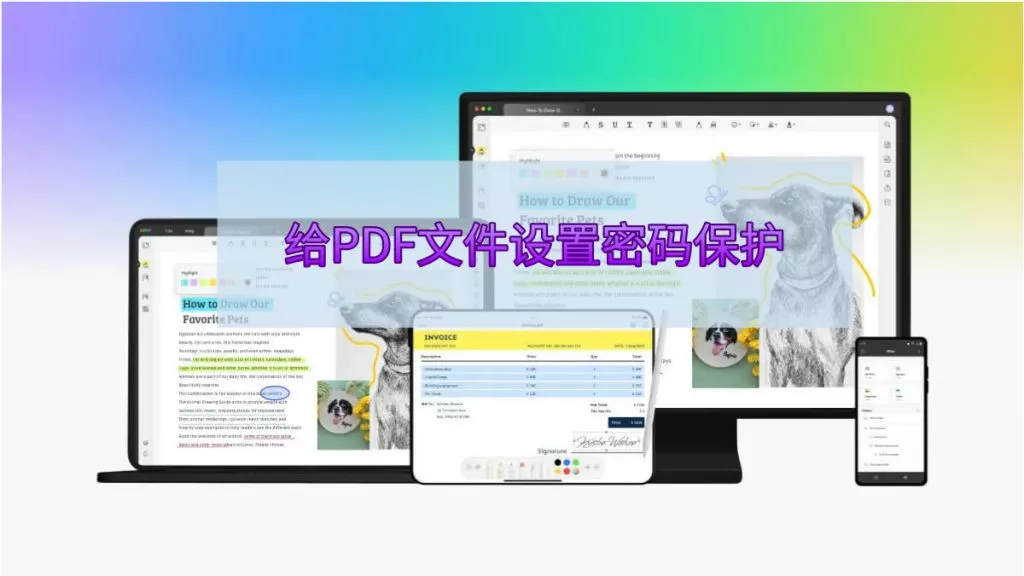PDF文件在网络传输和分享转发过程中,往往面临着版权保护等问题,而为其添加水印就是一种不错的解决方案。那么,如何在PDF文件中轻松添加水印呢?答案是使用像UPDF这样的PDF编辑工具,它提供了简便的水印添加功能,无论是文字、水印图像,还是自定义设计,都能轻松实现。本文将详细介绍使用UPDF为PDF文件添加水印的操作方法,并分享一些实用技巧,让你的文档看起来更加专业。
UPDF:简便高效的PDF水印添加工具
UPDF是一款功能强大的PDF编辑软件,它不仅支持常规的阅读和编辑功能,还为用户提供了丰富的水印添加选项。通过UPDF,用户可以轻松为PDF文件添加文字水印、图片水印,甚至是自己设计的独特水印。无论是个人文件保护,还是企业文档的版权声明,UPDF都能帮助你实现这些需求。
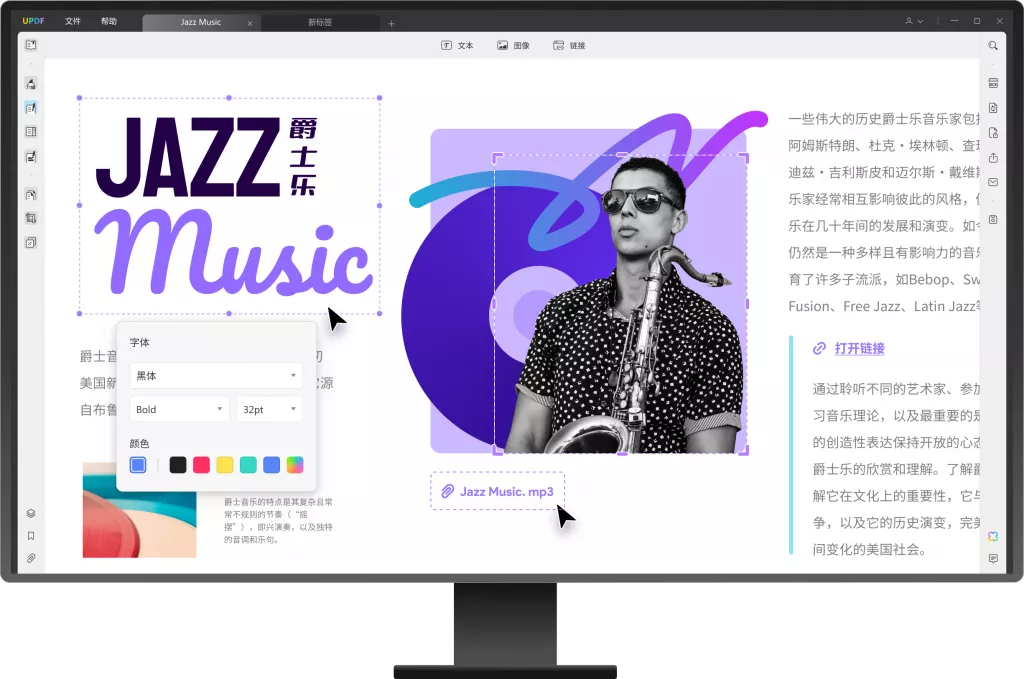
以下是UPDF能够帮你轻松添加PDF水印的原因:
- 界面简洁,操作直观,即使是初次使用也能快速上手;
- 支持多种水印格式,用户可以根据需求自由选择,灵活性高;
- 支持批量处理,你可以同时为多个文件、页面添加水印,这将大幅度缩减操作时长。
除了添加水印外操作外,UPDF也支持编辑和去除水印。同时,用户也可以结合自己的需求,将PDF文件中的敏感信息进行加密处理,还可以对一些重点信息进行注释,完成能称得上是“一款全方位的PDF工具”。
使用UPDF在PDF文件中添加水印的操作方法
使用UPDF添加水印的步骤非常简单,适合各类用户,无论是初学者还是有经验的专业人士,都能快速上手。
步骤1:打开PDF文件
进入UPDF官网(https://www.updf.cn/),点击顶部导航“下载中心”,选择适合自己设备系统的版本进行下载安装。然后,启动软件并进入主界面,点击“文件”菜单,选择“打开”并导入需要添加水印的PDF文件。你也可以直接拖动文件到UPDF的主界面,快速导入多个PDF文档。
步骤2:进入页面编辑模式
文件导入完成后,在UPDF的界面左侧,点击“页面工具”图标,进入编辑页面。此时,你会看到多个编辑选项,包括添加文本、修改内容等。在“页面工具”下,点击“水印”选项,准备添加水印。
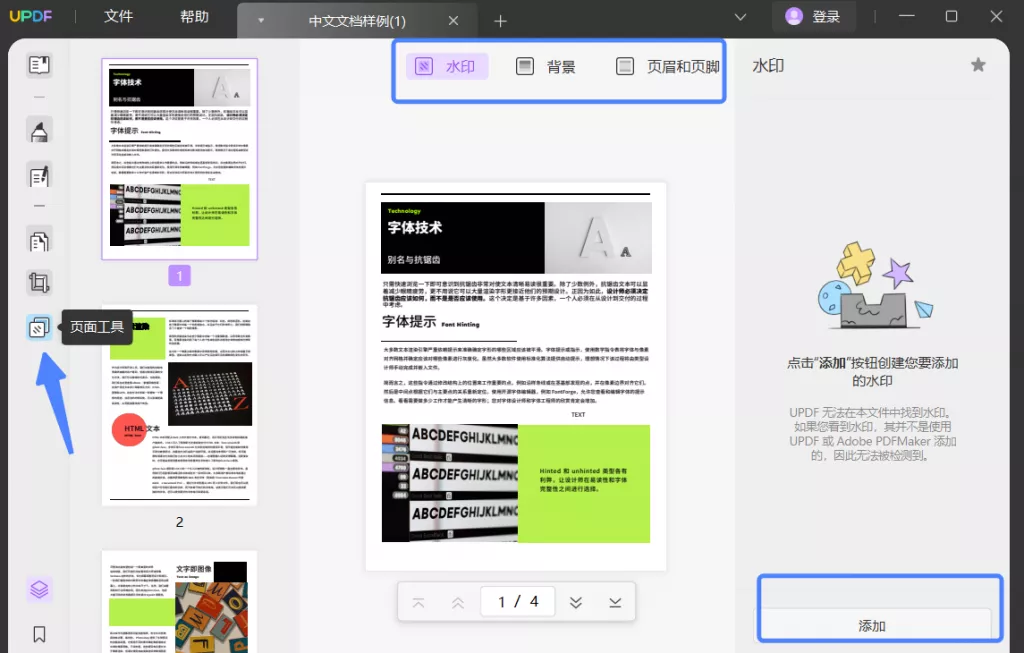
步骤3:选择水印类型
UPDF支持三种主要的水印类型:文本水印、图片水印和自定义水印。如果你选择文本水印,可以在文本框中输入水印内容,比如公司名称、文件版本号、版权信息等。如果你有现成的水印图片,也可以选择图片水印,上传并设置图片大小、透明度等参数。如果你想要更个性化的水印,还可以通过外部设计软件制作水印图像,导入并设置成PDF水印。
步骤4:设置水印位置和透明度
UPDF允许你精确控制水印的显示位置和透明度。你可以选择水印显示在文档的中央、角落或其他自定义位置,还可以调整水印的大小和透明度,使其既能起到标识作用,又不影响阅读体验。这一点特别适合需要保护版权但又希望文档可读性不受影响的用户。
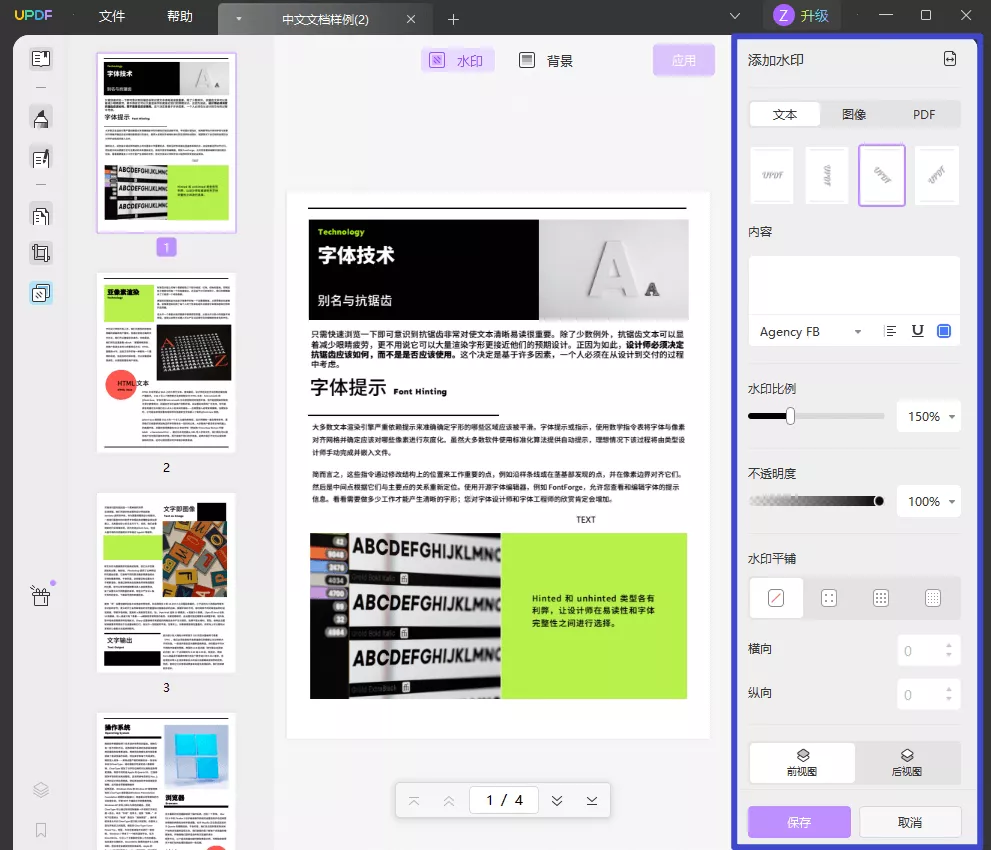
步骤5:预览与保存
设置完水印后,可以通过“预览”功能查看水印效果。如果一切满意,点击“保存”按钮保存文件。此时,水印已经成功添加到PDF文档中,你可以随时查看并分享这个修改过的文件。
总结
无论你是个人用户,还是企业用户,使用UPDF来为PDF文件添加水印都是一个高效且简便的解决方案。它支持多种水印类型,操作简单,且功能全面,满足了不同场景下的需求。赶快下载并尝试UPDF,轻松为你的PDF文件添加水印,保护你的文档和版权吧!
 UPDF
UPDF AI 网页版
AI 网页版 Windows 版
Windows 版 Mac 版
Mac 版 iOS 版
iOS 版 安卓版
安卓版

 AI 单文件总结
AI 单文件总结 AI 多文件总结
AI 多文件总结 生成思维导图
生成思维导图 深度研究
深度研究 论文搜索
论文搜索 AI 翻译
AI 翻译  AI 解释
AI 解释 AI 问答
AI 问答 编辑 PDF
编辑 PDF 注释 PDF
注释 PDF 阅读 PDF
阅读 PDF PDF 表单编辑
PDF 表单编辑 PDF 去水印
PDF 去水印 PDF 添加水印
PDF 添加水印 OCR 图文识别
OCR 图文识别 合并 PDF
合并 PDF 拆分 PDF
拆分 PDF 压缩 PDF
压缩 PDF 分割 PDF
分割 PDF 插入 PDF
插入 PDF 提取 PDF
提取 PDF 替换 PDF
替换 PDF PDF 加密
PDF 加密 PDF 密文
PDF 密文 PDF 签名
PDF 签名 PDF 文档对比
PDF 文档对比 PDF 打印
PDF 打印 批量处理
批量处理 发票助手
发票助手 PDF 共享
PDF 共享 云端同步
云端同步 PDF 转 Word
PDF 转 Word PDF 转 PPT
PDF 转 PPT PDF 转 Excel
PDF 转 Excel PDF 转 图片
PDF 转 图片 PDF 转 TXT
PDF 转 TXT PDF 转 XML
PDF 转 XML PDF 转 CSV
PDF 转 CSV PDF 转 RTF
PDF 转 RTF PDF 转 HTML
PDF 转 HTML PDF 转 PDF/A
PDF 转 PDF/A PDF 转 OFD
PDF 转 OFD CAJ 转 PDF
CAJ 转 PDF Word 转 PDF
Word 转 PDF PPT 转 PDF
PPT 转 PDF Excel 转 PDF
Excel 转 PDF 图片 转 PDF
图片 转 PDF Visio 转 PDF
Visio 转 PDF OFD 转 PDF
OFD 转 PDF 创建 PDF
创建 PDF PDF 转 Word
PDF 转 Word PDF 转 Excel
PDF 转 Excel PDF 转 PPT
PDF 转 PPT 企业解决方案
企业解决方案 企业版定价
企业版定价 企业版 AI
企业版 AI 企业指南
企业指南 渠道合作
渠道合作 信创版
信创版 金融
金融 制造
制造 医疗
医疗 教育
教育 保险
保险 法律
法律 政务
政务



 常见问题
常见问题 新闻中心
新闻中心 文章资讯
文章资讯 产品动态
产品动态 更新日志
更新日志